Abmelden ohne und mit Fallback-Schließmedium | Abmelden via Benutzeroberfläche oder am Zylinder via Reset-Taste
# wAppLoxx Control (505272)
Lesedauer: ca. 3 Minuten.
Um einen bereits angemeldeten/erstellten/eingelernten wAppLoxx Zylinder mit einer neuen/anderen WLX Control zu verwenden müssen Sie den WLX Zylinder zunächst vom bestehenden System abmelden.
Dafür betätigen Sie entweder am WLX Zylinder den Reset-Taster (= empfohlene Variante).
Oder Sie nutzen als Administrator die Benutzeroberfläche der WLX Control.
Falls am WLX Zylinder ein Fallback-Schließmedium eingelernt ist müssen Sie zusätzlich ein Fallback-Schließmedium am Zylinder präsentieren (= empfohlene Variante).
Oder Sie entfernen alle Fallback-Berechtigungen vor dem Abmelden des Zylinders.
0. Voraussetzungen
Um einen wAppLoxx Zylinder von der WLX Control abzumelden müssen folgende Voraussetzungen zwingend vorliegen:
- Entweder: das WLX Werkzeugset zum Demontieren der Innen-Kappe und Betätigen der Reset-Taste am Zylinder.
- Und dann zusätzlich: ein Fallback-Schließmedium zum Bestätigen der Abmeldung, falls am Zylinder ein Fallback-Schließmedium eingelernt ist.
- Oder: der Administrator-Zugang zur Benutzeroberfläche der WLX Control.
1. Zylinder abmelden via Reset-Taste am Zylinder
- Demontieren Sie den Innen-Kappe des WLX Zylinders, den Sie abmelden wollen.
- Drücken Sie für ca. 5 Sekunden die Reset-Taste des Zylinders (zugänglich über die kleine Nut am Batteriehalter) mithilfe des im wAppLoxx Werkzeugset enthaltenen Inbusschlüssels
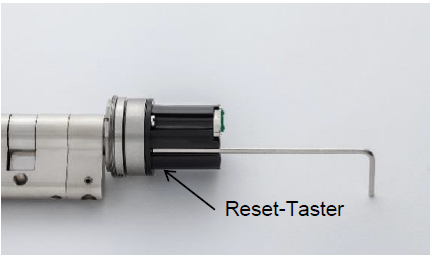
Falls ein Fallback-Schließmedium an diesem Zylinder eingelernt ist blinkt der Zylinder 10x rot.
- In diesem Fall: Präsentieren Sie ein Fallback-Schließmedium an der Lese-Einheit des Zylinders, innerhalb des 10x rot Blinkens, um das Abmelden zu bestätigen und abzuschließen.
Das erfolgreiche Abmelden bestätigt der Zylinder durch 3x rotes Blinken.
Ist die WLX Control dabei in Funk-Reichweite wird der WLX Zylinder automatisch aus der entsprechenden Zylinder-Liste gelöscht.
- Falls die WLX Control nicht in Funk-Reichweite ist: Löschen Sie den Zylinder auch in der Benutzeroberfläche, wie im Weiteren beschrieben.
2. Zylinder abmelden via WLX Control
- Melden Sie sich als Administrator an, mithilfe der Benutzeroberfläche der WLX Control und dem entsprechenden Benutzernamen und Kennwort.
- Entziehen Sie zunächst alle ggf. erteilten Fallback-Berechtigungen, die den abzumeldenden Zylinder betreffen.
- Klicken Sie anschließend auf den Menü-Punkt „wAppLoxx“.
Dadurch öffnet sich die Maske „wAppLoxx„.
- Klicken Sie in der Zeile des Zylinders, den Sie abmelden wollen, auf die Schaltfläche mit dem Papierkorb-Symbol:
Es erscheint das Fenster „wAppLoxx Zylinder entfernen“.
- Klicken Sie auf die Schaltfläche „Ja“.
- Drehen Sie am Außenknauf des Zylinders.
Das erfolgreiche Abmelden bestätigt der Zylinder durch 3x rotes Blinken.
Wie Sie einen Zylinder anmelden/erstellen/einlernen erfahren Sie hier.
